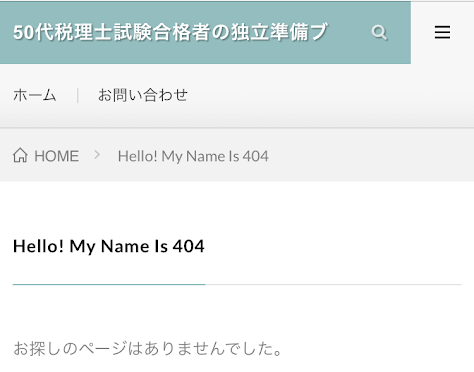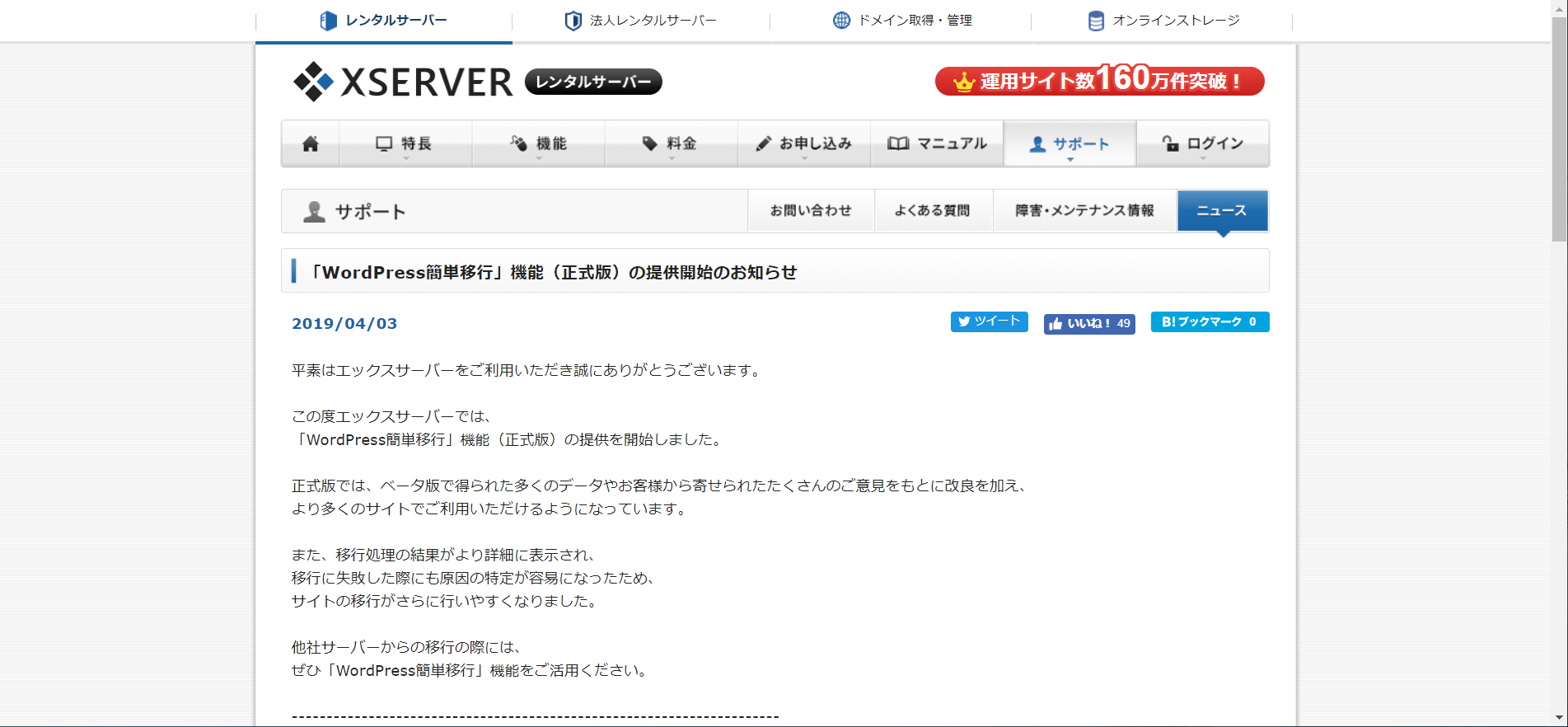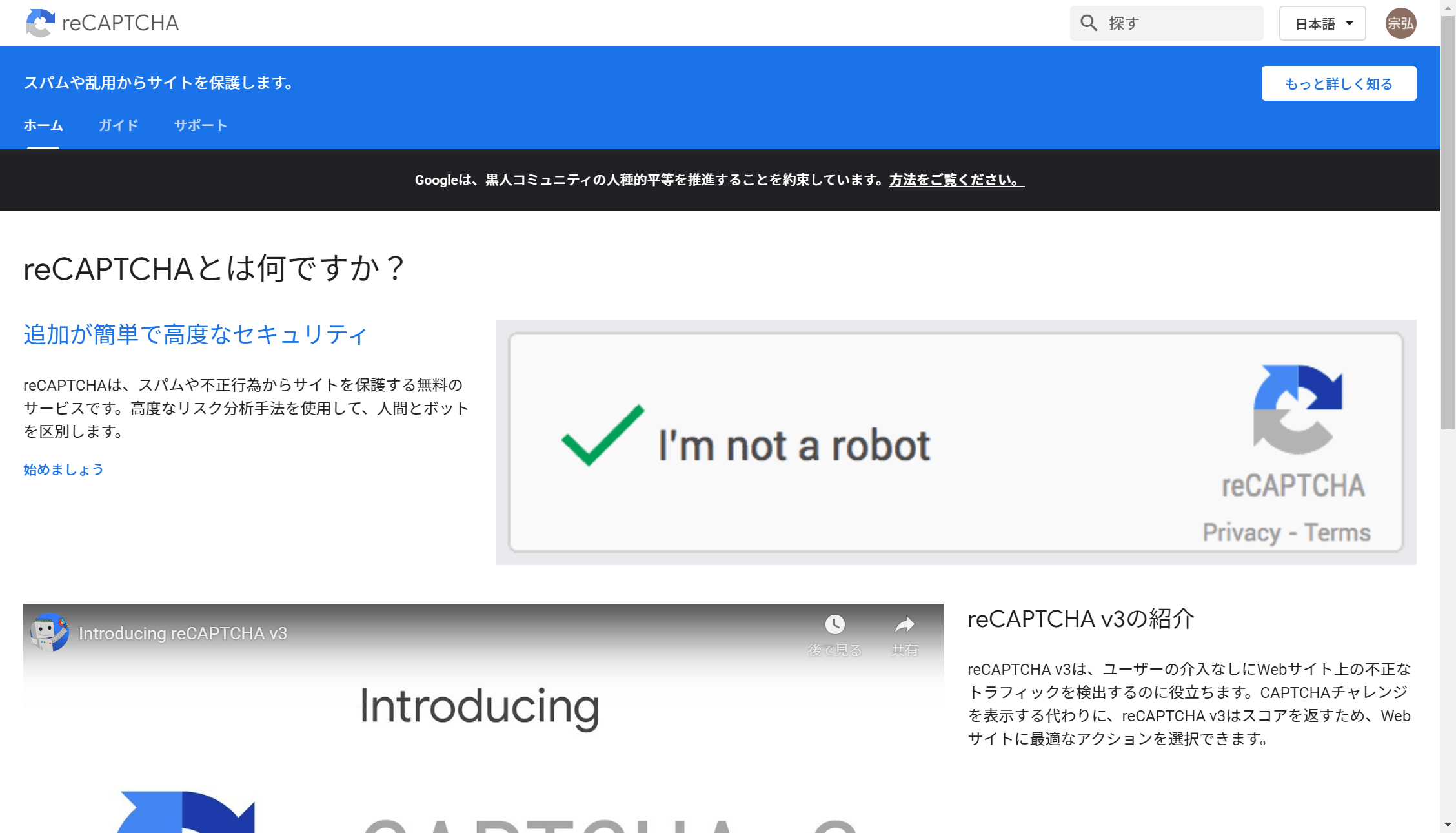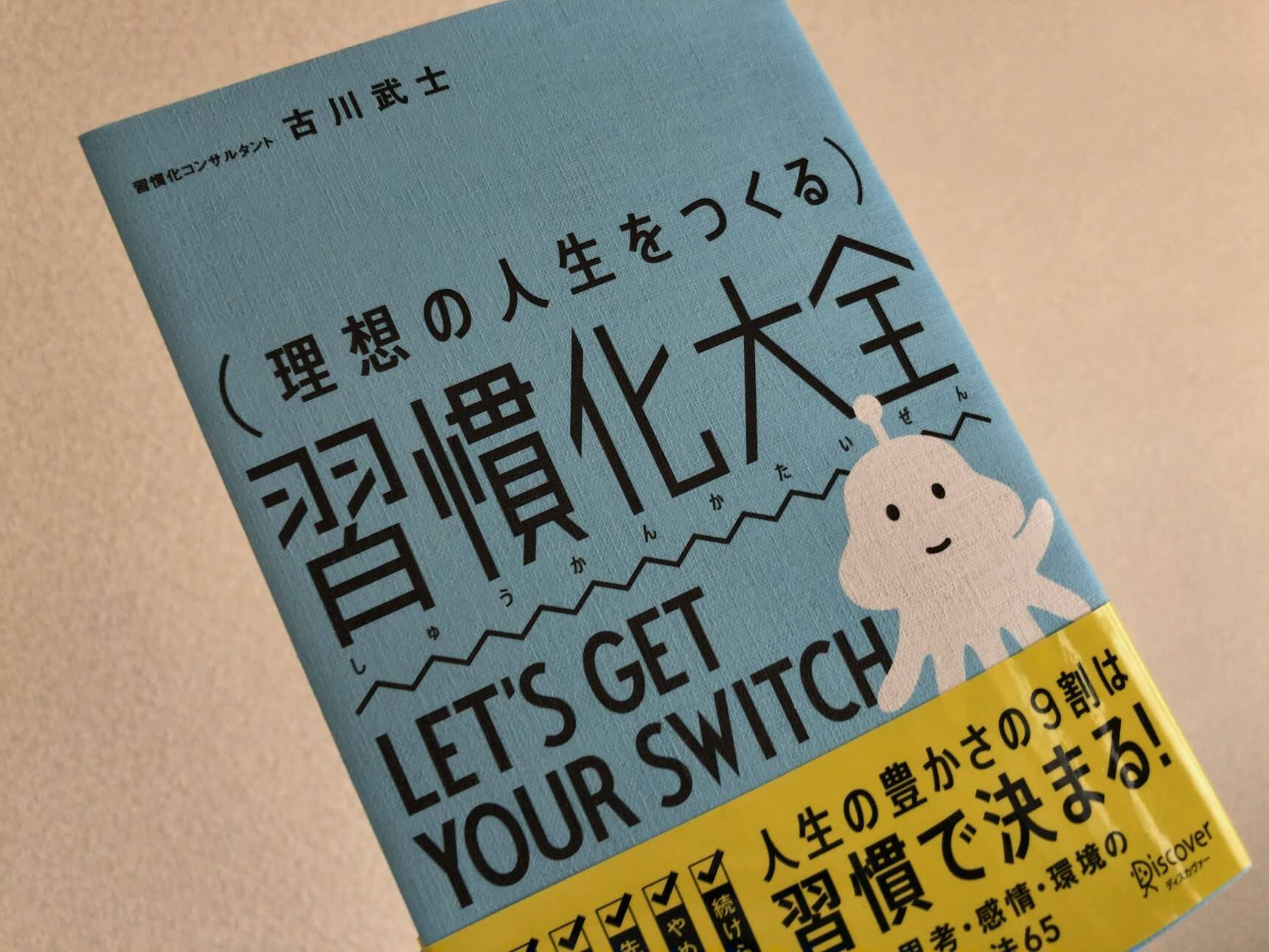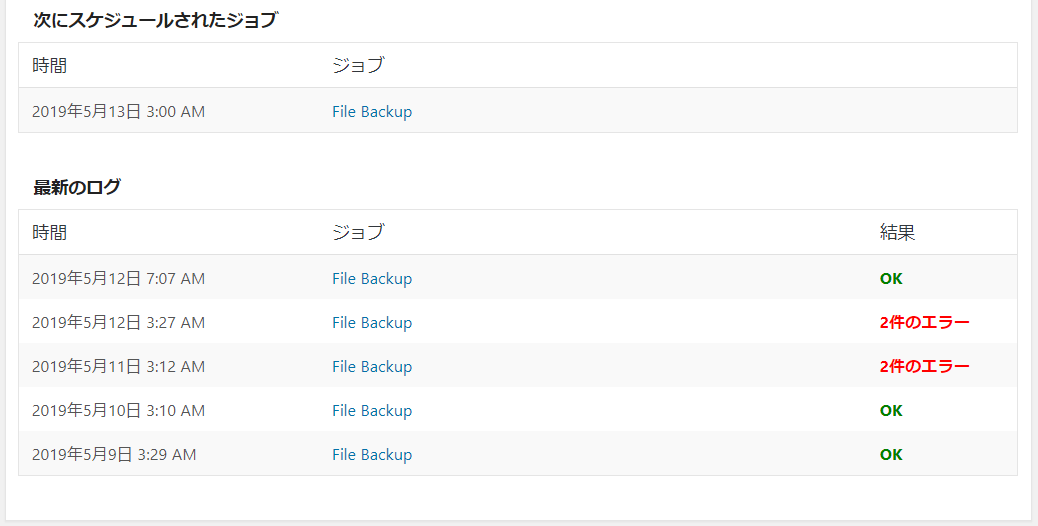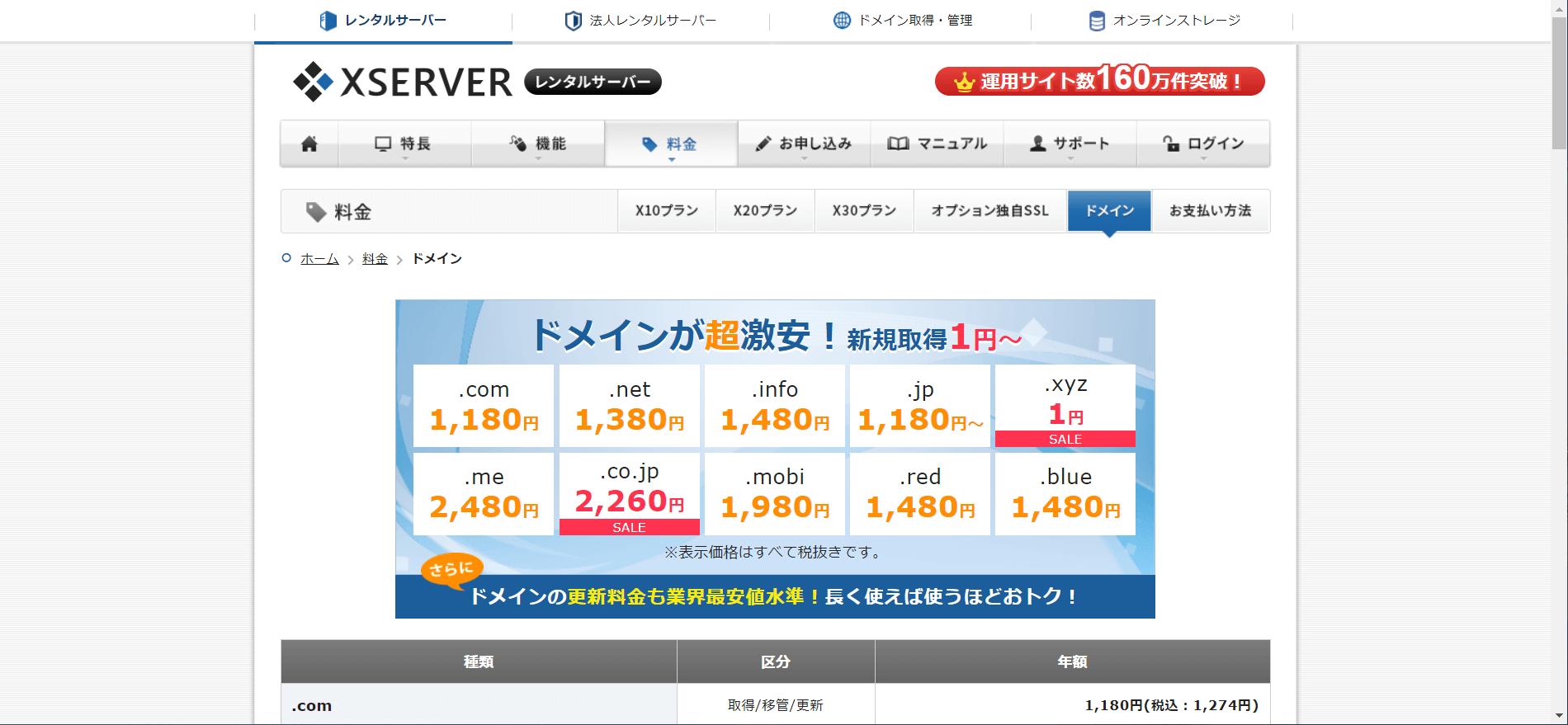新たなチャレンジにトラブルは付きものですが、自分の知識をはるかに超えるトラブルは本当に焦ります。
サーバー移行は終わったのに、ブログ記事の更新が反映されずにあたふたしました。
ブログの記事の更新が見つからず
WordPressのサーバー移行が無事完了したので、自分への覚書もかねて作業の流れをブログの記事にしました。
スクリーンショットの加工が多かったため、サーバーの移行以上に時間が掛かったけどなんとか記事を完成させアップ。
パソコン上で記事がアップされていることを確認して、その後予定があったので外出しました。
外出先でTwitterを確認したら、ツイート表示がいつもと違っていて「あれ?おかしいな」と気づいたのが、あたふたの始まりでした。
いつもはサムネイル画像が表示されるのに、URLの表示だけになっています。
そして、URLをクリックすると「お探しのページはありません。」と表示され、「えっ、何?何が起こっているの?」という状態でした。
外出先から戻ってから、このトラブルへの対処を始めましたが、何から手を付けていいのかわからず最初はパニック状態でした。
知識を超えるトラブルにあたふた
ブログ運営をしているとトラブルは付きものですが、自分の知識をはるかに超えるトラブルには焦ります。
とりあえず、わからないときはグーグル先生に助けを求めるしかありません。
「Hello!My Name is 404」のエラーを調べたら、URLが存在していないときに表示されるものだとわかりました。
でも、記事をアップしているパソコンからは更新記事が表示されたので、ここで余計混乱しました。
「パソコンから表示されて、スマホから表示されないのはどういうこと???」
素人が思いつくのはWordPressのプラグインが新サーバーと相性が悪い?くらいで、設定を変更してみたが状況は変わらず。
もう何がおかしいのかわかりません。このままあきらめて休み明けに専門家に相談しようかと考えました。
作業を振り返ると解決策は見つかるかも
自分の力での復旧を諦めかけようとしたら、すこし物事が冷静に考えれるようになりました。
いままでの作業を一度振り返って、トラブルの原因になるようなことを探してみました。
そして、サーバー移行の際に動作確認でパソコンのhostsファイルをさわったことを思いだし、ファイルを確認したところ旧サーバーのIPアドレスが残っていました。(※hostsファイルの編集、確認はこちらを参照)
hostsファイルはパソコンのシステムファイルになり、DNSサーバーより先にhostsファイルに記載されたIPアドレスを参照してしまいます。
サーバー移行は完了していたけど、パソコンが旧サーバーへアクセスする設定になっていたので、旧サーバーのWordPressに記事をアップしていたことが判明しました。
hostsファイルに残っていた旧サーバーのIPアドレスを削除したところ、新サーバーのWordPressに無事ログインできました。
でも、これで作業は終わりではありません。半日ほどかかって書いた記事が旧サーバーのWordPressにあるので、記事の書き直しが待っていました。
先月チャレンジして失敗したサーバーの引っ越しを、ゴールデンウイークを使って再チャレンジしました。4月にリリースされた「WordPress簡単移行」機能を利用したら引っ越しはらくらくでした。 さくらレンタルサーバ[…]
この記事をもう一度書き上げやっとすべての作業が完了です。パソコンとスマホのどちらも無事に記事更新が確認できました。
サーバー移行のような手間のかかる作業はトラブルが起きやすいです。作業は時間に余裕があるときにした方がいいでしょう。
編集後記
今回のトラブルは本当に焦りました。面倒な作業は時間に余裕がある休みにやりたのですが、いざトラブルが発生するとサポートも休みになっていて相談できるところがないのは困ります。何とか解決して本当に良かったです。